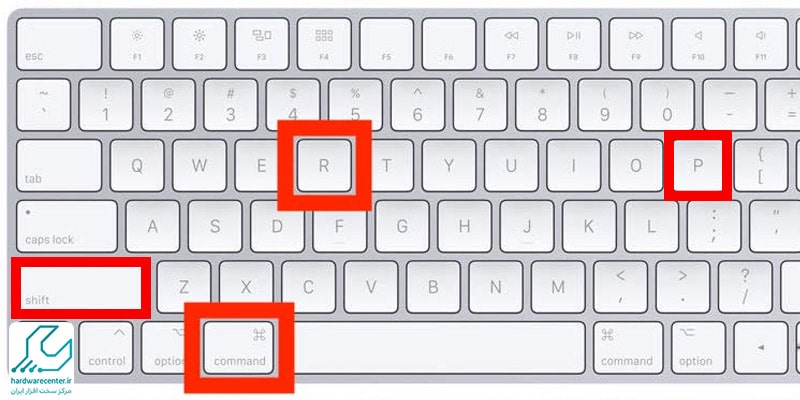یکی از دلایلی که کاربران مک بوک از آن ناراضی هستند، خاموشی ناگهانی دستگاه است. از این رو اغلب کاربران به دنبال رفع خاموشی مک بوک و راه های برطرف کردن آن ها هستند. ممکن است شما نیز با این مشکل مواجه شده باشید که به دلیل خاموش شدن ناگهانی مک بوک اطلاعات شما از بین رفته باشد. در این مبحث با ما همراه باشید که به دلایل بروز این مشکل و راه حل های رفع آن در نمایندگی رسمی اپل اشاره خواهیم کرد.
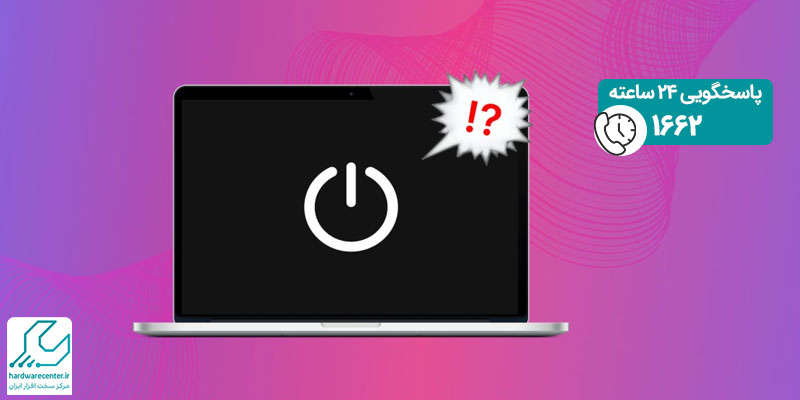
بررسی دلایل خاموشی مک بوک
انجام سرویس های دوره ای و تعمیرات لازم و به موقع باعث می شود مک بوک از آسیب های احتمالی در امان باشد. در صورتی که دلیل خاموشی لپ تاپ اپل مشخص نشود و مشکل آن رفع نگردد، آسیب های جدی سخت افزاری به دنبال خواهد داشت. در ادامه به تمام این علت ها اشاره می کنیم:
آپدیت نبودن سیستم عامل مک بوک
ممکن است دلیل خاموشی مک بوک ، به روز نبودن سیستم عامل آن باشد. به این ترتیب توصیه می شود قبل از اینکه دستگاه آسیب ببیند، سیستم عامل آن را هر چند مدت یکبار بررسی کرده و به روز رسانی کنید. به منظور آپدیت سیستم مک بوک باید مراحل زیر را انجام دهید:
- ابتدا از فهرست اپل اقدام به انتخاب گزینه About This Mac نمایید.
- سپس گزینه به روز رسانی را انتخاب کرده و روی آن کلیک کنید.
- مدتی صبر کنید تا نسخه به روز رسانی بررسی شود.
- با انتخاب به روز رسانی جدید، مدتی صبر کنید تا پروسه به اتمام برسد.
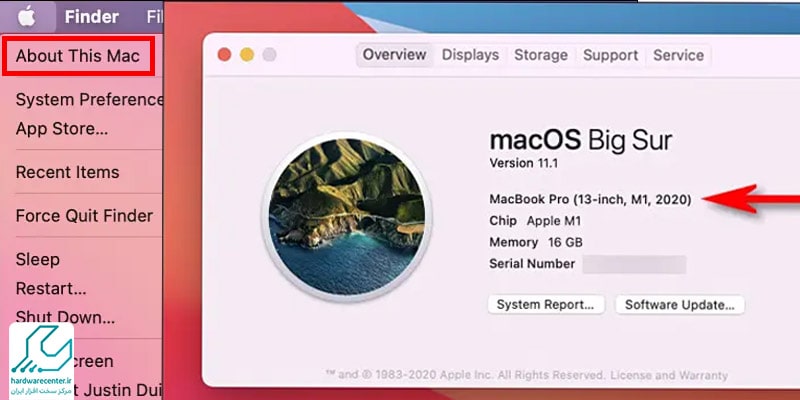
چنانچه علت خاموشی مک بوک از آپدیت نشدن آن باشد، پس از به روز رسانی و کار کردن با آن دیگر شاهد خاموشی ناگهانی نخواهید بود. اما در صورتی که مجددا با این مشکل روبرو شدید، باید علت را در بخش های دیگر دستگاه مک بوک جستجو کنید.
این مطلب جذاب را از دست ندهید : نصب سیستم عامل مک روی لپ تاپ های غیر اپل
وجود مشکلات نرم افزاری در مک بوک
برخی مواقع ممکن است دلیل خاموشی مک بوک وجود مشکلات نرم افزاری و یا استفاده از چندین برنامه به صورت همزمان باشد. چنانچه با این مشکل مواجه شدید، لازم است مراحل زیر را انجام دهید:
- ابتدا پوشه نرم افزار را انتخاب کرده و سپس گزینه Utilities را کلیک کنید.
- پس از آن دو بار روی Disk Utility کلیک کرده و گزینه Macintosh HD را انتخاب نمایید.
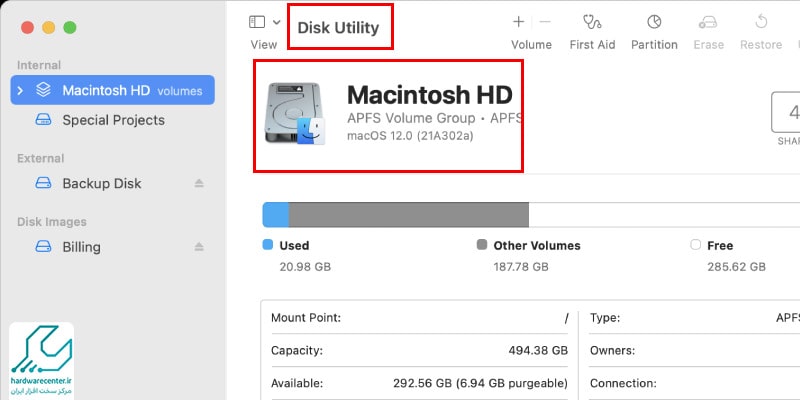
- در این مرحله با انتخاب گزینه Disk repair permissions و پس از آن Disk verification کار را ادامه دهید.
- چنانچه مک بوک خاموش شد، می توانید کلید های Command-R را بفشارید و سپس مک بوک را روشن کنید.
- در این مرحله مک بوک کار عیب یابی نرم افزاری را آغاز می کند.
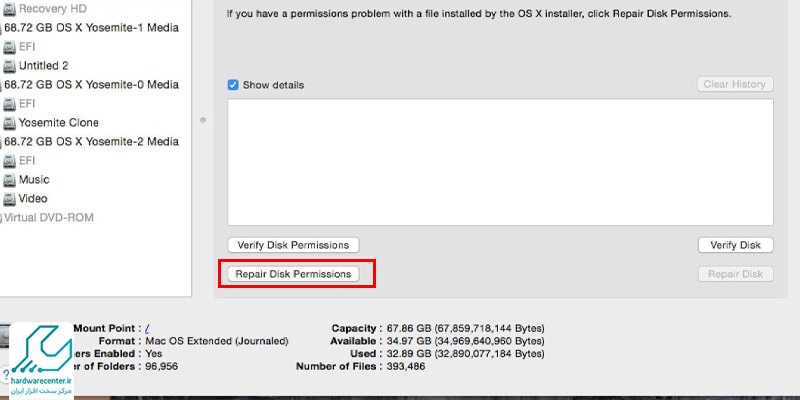
وجود مشکلات سخت افزاری در مک بوک
گاهی خاموشی مک بوک به دلیل وجود مشکلات سخت افزاری در آن است. بنابراین باید در بخش سخت افزاری دستگاه به دنبال حل مشکل بود. به دلیل اینکه مک بوک ها بسیار حساس و آسیب پذیر هستند، کارهای تعمیرات آن ها باید توسط تعمیرکاران متخصص که دارای مهارت بالا و دانش فنی هستند، انجام شود.
داغ شدن بیش از حد مک بوک
داغ شدن مک بوک دلایل زیادی دارد که خراب شدن باتری، معیوب بودن آداپتور و یا قرار گرفتن دستگاه در محل نا مناسب از مهم ترین دلایل هستند. به این ترتیب بهتر است مک بوک در سطحی قرار بگیرد که دارای تهویه مناسب باشد. همچنین از سلامت پریز برق و آداپتور نیز باید اطمینان حاصل کرد.
آسیب دیدگی باتری
ممکن است دیگر دلیل خاموشی مک بوک ، آسیب دیدگی و معیوب بودن باتری باشد. در صورتی حفظ شارژ در مک بوک کم شده و باتری دچار خرابی شده باشد، لازم است نسبت به تعمیر یا تعویض باتری اقدام کرد.

بیشتر بدانید : تست سالم بودن باتری مک بوک
مشکلات قطعات دیگر
گاهی مواقع دستگاه های جانبی که به مک بوک متصل هستند، دچار خرابی می شوند و آن را خاموش می کنند. به این ترتیب دستگاه را خاموش کرده و دستگاه های جانبی از قبیل موس را از آن جدا کنید و سپس مجددا آن را روشن نمایید.
سایر روش های رفع مشکل خاموشی کامل مک بوک
روش های متنوعی نیز وجود دارد که کاربران مک بوک می توانند به منظور رفع خاموشی مک بوک انجام دهند. روش های ذکر شده از قرار زیر هستند:
راه اندازی مجدد مک بوک
به همین منظور ابتدا باید مک بوک را روشن کرده و با فشردن کلید های Command + Alt + Esc آن را مجددا راه اندازی کنید. همچنین می توانید از گزینه های Restart و یا Shut Down نیز استفاده کنید.
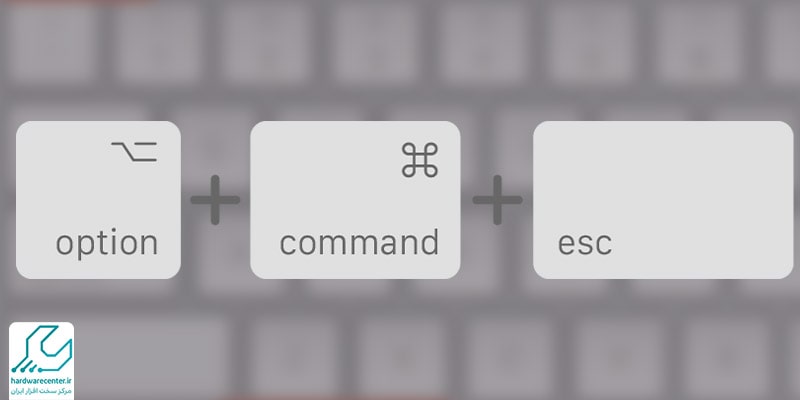
تنظیم مجدد SMC
به منظور بررسی خاموشی مک بوک ، بهتر است SMC را مجددا تنظیم کرد. از آنجا که مک بوک دارای قابلیت کنترل قطعات سخت افزاری است ، بروز هر گونه مشکل می تواند منجر به خاموشی مک بوک شود. تنظیم مجدد SMC باید با توجه به تراشه امنیتی آن انجام شود. به همین منظور لازم است از طریق مراحل زیر اقدام نمایید:
مک بوک با تراشه امنیتی T2
- ابتدا مک بوک را خاموش نمایید.
- سپس دکمه پاور را حدودا 10 ثانیه فشار دهید.
- 5 ثانیه منتظر مانده و سپس دکمه پاور را مجددا فشار دهید تا دستگاه روشن شود.
مک بوک بدون تراشه امنیتی T2
- ابتدا دستگاه مک بوک را خاموش نمایید.
- سپس سیم برق را خارج کنید.
- پس از حدودا 15 ثانیه مجددا سیم برق را در جای خود قرار دهید.
- سپس 5 ثانیه بعد روی iMac قدرت دهید.
مک بوک بدون تراشه امنیتی T2 و باتری غیر قابل جابجا شدن
- ابتدا دستگاه مک بوک را خاموش کنید.
- سپس برای مدت 5 ثانیه آداپتور آن را قطع کنید.
- سپس آن را به آداپتور رسمی اپل متصل کنید.
- کلید های Shift + Control + پاور را برای مدت 10 ثانیه نگه داشته و سپس دست خود را بردارید.
- در این مرحله شاهد خواهید بود که چراغ Magsafe چشمک زده و دستگاه مک بوک روشن می شود.
مک بوک بدون تراشه امنیتی T2 با باتری قابل جابجا شدن
- ابتدا دستگاه مک بوک را خاموش کنید.
- سپس آداپتور برق و پس از آن باتری دستگاه مک بوک را جدا کنید.
- برای مدت 5 ثانیه کلید پاور را با دست نگه دارید.
- سپس باتری را متصل کرده و مک بوک را روشن نمایید.
تنظیم مجدد PRAM
در دستگاه مک بوک بخش PRAM مختص ذخیره سازی داده ها و اطلاعات است. به این ترتیب ممکن است خاموشی مک بوک به دلیل مشکلات PRAM باشد. بنابراین لازم است برای تنظیم مجدد PRAM از طریق مراحل زیر اقدام کرد:
- ابتدا دکمه پاور دستگاه مک بوک را نگه دارید.
- سپس کلید های Command + Shift + P + R را همزمان فشار داده تا دستگاه مک بوک روشن شود.
- پس از اینکه مک بوک روشن شد، کلید ها را رها کرده و صبر کنید دستگاه مجددا راه اندازی شود.